Page 1

Руководство пользователя
S51
Page 2
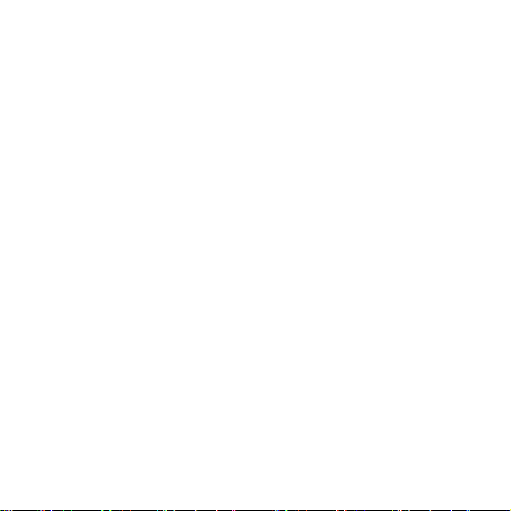
Page 3
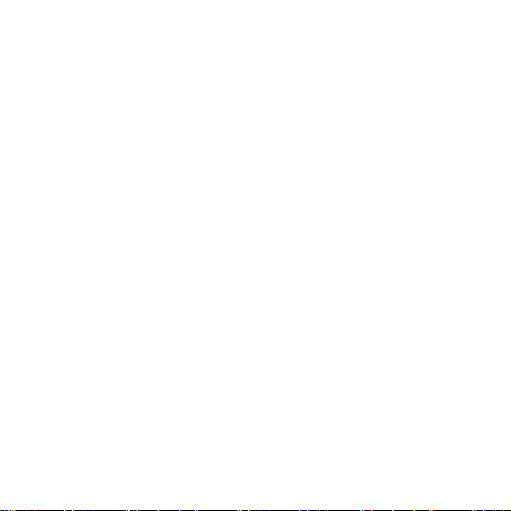
Содержание
Меры предосторожности .....................................1
Введение ..............................................................2
Гарантия ................................................................3
Описание ..............................................................3
Основные функции и характеристики ...............5
Аксессуары ............................................................................8
Внешний вид ......................................................10
Вид спереди .........................................................................10
Вид сзади ............................................................................11
Обозначения индикаторов ..................................................12
Подготовка к использованию ... ............................13
Зарядка .................................................................................13
Установка батареи ............................................................. 14
Page 4
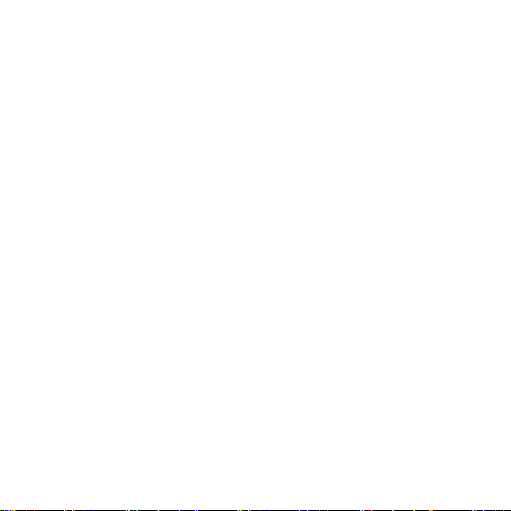
Установка TFT-дисплея ......................................................15
Установка и извлечение карты памяти .............................16
Включение ........................................................................... 17
Установка даты и времени .................................................18
Выбор языка .........................................................................19
Выбор режима замера освещенности
................................
19
Запись видео ......................................................20
Управление режимом видеосъемки ..................................20
Видеозапись при включенном G-датчике ..........................22
Установка параметров видеозаписи .................................23
Запись аудио .....................................................27
Выбор режима аудиозаписи ...............................................27
Управление режимом аудиозаписи ...................................28
Выход из режима аудиозаписи ..........................................29
Съемка фото.......................................................30
Page 5
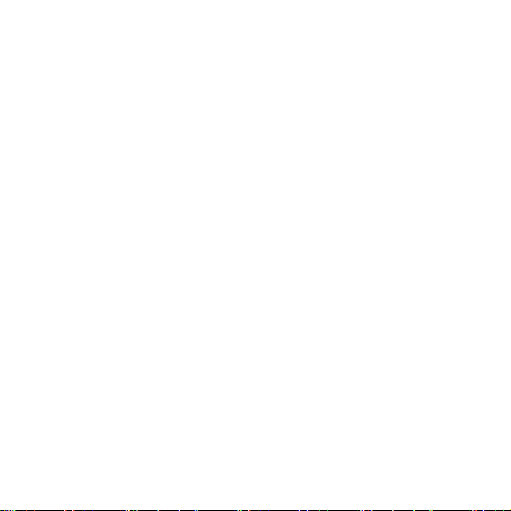
Настройки режима фотосъемки .........................................31
Воспроизведение ..............................................34
Управление воспроизведением .........................................34
Удаление файлов................................................................37
Защита и разблокировка файлов ......................................38
Загрузка аудио/видео/фото на ПК.....................................38
Передача фото/видео на HDTV ...........................................39
WiFi .....................................................................40
Руководство по дистанционному управлению ..................43
Скачивание файлов на мобильные устройства ..............48
Обрезка видео .......................................................................50
Изменить имя соединения WiFi и пароль
..........................
51
Другие настройки..............................................52
Сигнал оповещения ...............................................................52
Индикаторы ..........................................................................52
Page 6
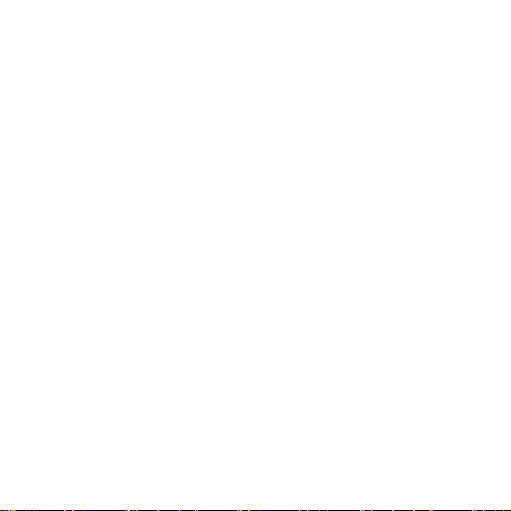
Данные на дисплее .............................................................53
Цикличная запись .................................................................53
Режим ожидания ...................................................................53
Формат вывода на ТВ ......................................................... 54
Восстановление заводских настроек ................................54
Аксессуары ........................................................55
Аквабокс .................................................................................55
Крепления .............................................................................56
Установка крепежной скобы...............................................
Использование клеевых площадок...................................58
Спецификация...................................................
Электропитание .................................................61
Техника безопасности при использовании
аквабокса
57
59
.....62
Page 7
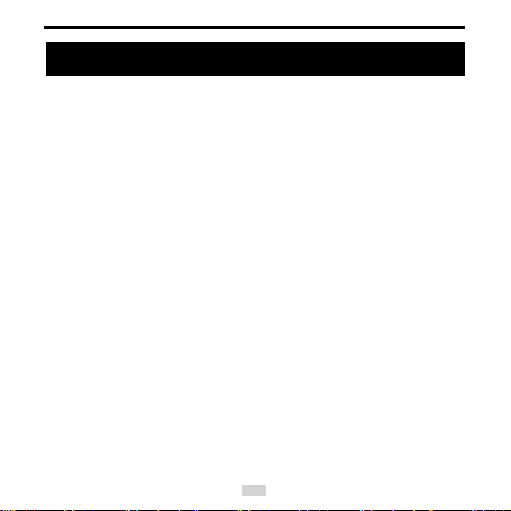
1
aeerus.ru
МЕРЫ ПРЕДОСТОРОЖНОСТИ
Во время использования камеры AEE S51 следуйте
следующим мерам предосторож ности :
1. Оберегайте камеру от падений, ударов и других повреждений.
2. Не используйте камеру вблизи от объектов с сильным
электромагнитным полем, такими как электромагниты и
электромоторы или объектами, испускающими сильные
радиоволны. Сильное магнитное поле может повредить камеру
и хранящиеся на ней данные.
3. Не оставляйте камеру в помещениях с высокой
температурой и оберегайте ее от попадания прямых солнечных
лучей.
4. Не оставляйте карту памяти вблизи предметов с сильным
магнитным полем, например, телевизором, колонками и т. п.
Это может повредить хранящиеся на ней данные.
5. Отключайте камеру от зарядного устройства сразу после
завершения цикла зарядки.
1
Page 8
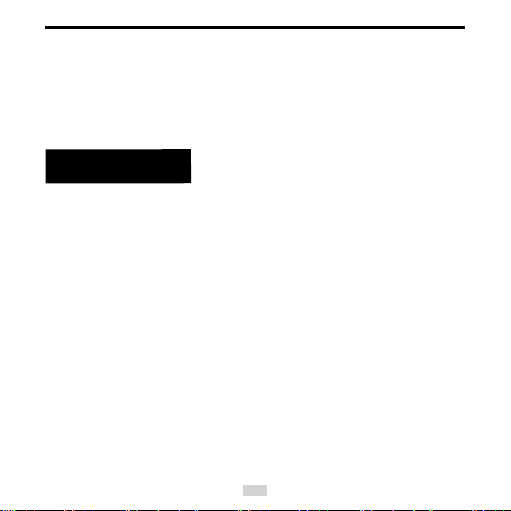
aeerus.ru
6. Заряж айте кам еру вдали от детей – неосторож ное
об ращ ение с ней мож ет спровоцировать удар током.
7. Храните камеру в сухом, прохладном месте.
Введение
Благодарим вас за приобретение компактной цифровой
HD-камеры, которая обладает следующими достоинствами:
• Ультракомпактный размер
• Понятный интерфейс
• Простота в управлении
• Возможность съемки «без рук» в самых сложных ситуациях
• Великолепное качество изображения, благодаря технологиям
динамичной HD-съемки
Это руководство подробно расскажет об использовании камеры
S51 и предоставляет всю необходимую информацию о
функциональных особенностях камеры, доступных режимах и
технических характеристиках.
2
Page 9
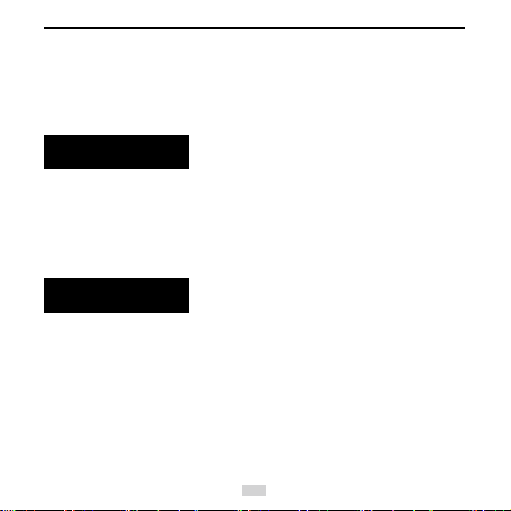
3
aeerus.ru
Перед началом использования камеры S51 внимательно
прочитайте это руководство. Это обеспечит долгую и
надежную работу камеры.
Гарантия
Продукт сертифицирован комисси ями FCC и CE по
ме ж дународным стандартам, что гарантирует
надежнос т ь и безоп ас нос ть пр и использовании.
Описание
Overview
Камера S51 – это компактная цифровая HD-камера,
соответствующая требованиям профессионалов. Она
обладает следующими характеристиками:
• Обеспечивает наивысшее в отрасли качество съемки
• Сохраняет звуковые файлы
• Показывает изображение в реальном времени
3
Page 10
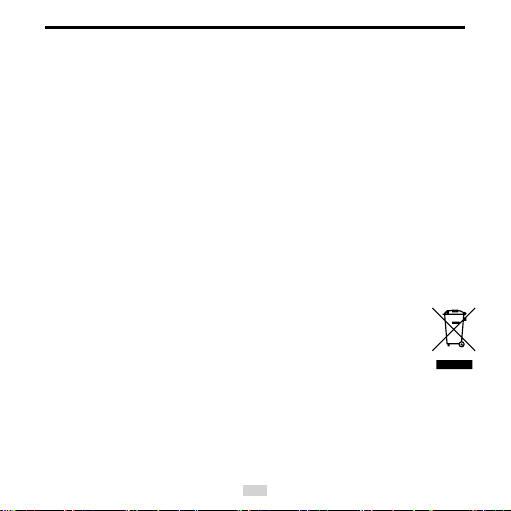
aeerus.ru
• Обеспечивает запись видео
• Снимает фото
• Отображает время
• Имеет 10-кратный цифровой зум
• Имеет поддержку Wi-Fi и приложений
• Имеет возможность подключения внешнего микрофона
• Обеспечивает быструю передачу данных с помощью USB 2.0
• Обеспечивает зарядку батареи через USB
• Имеет большое количество аксессуаров для различных условий
съемки
4
Page 11
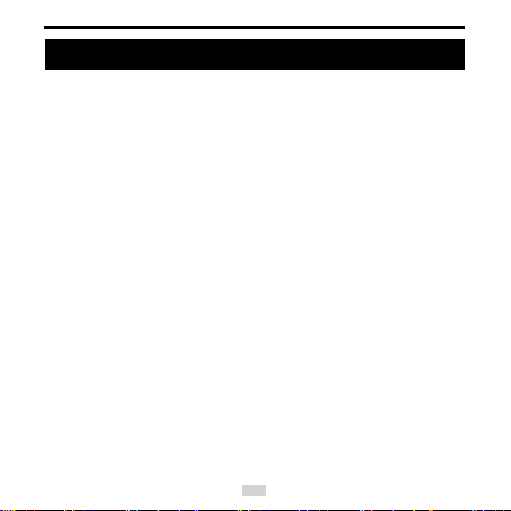
aeerus.ru
Основные функции и характеристики
• Широкоугольный объектив f/2.8 с углом обзора 155 градусов
• Имеет особенный HD-объектив, поддерживающий 1080p,
1080i, 960p и 720p HD-разрешение
• Снимает 16 Мп снимки в разрешении 4608х3456
• Поддерживает Wi-Fi и приложения
• Имеет 10-кратный цифровой зум
• Обеспечивает съемку в различных режимах, таких как
единичный снимок, серийная съемка, автоспуск
• Обеспечивает уникальную, сверхбыструю фотосъемку с
частотой 10 к/сек
• Обеспечивает отдельную функцию записи звука для
длительных записей
• Поддерживает поворот фото на 180 градусов
• Имеет съемный TFT-дисплей для просмотра видео
• Обеспечивает различные видеоэффекты с помощью
различных режимов (система NTSC):
5
Page 12
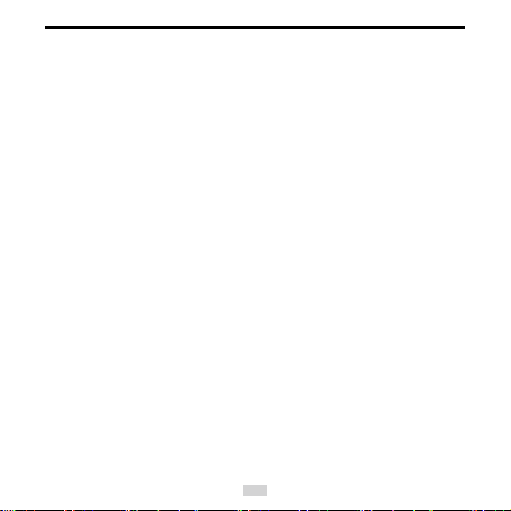
aeerus.ru
1920×1080i 60 к/сек
1920×1080P 30 к/сек
1280×960P 48 к/сек
1280×960P 30 к/сек
• Отображает уровень заряда батареи и свободное место
на карте памяти
• Поддерживает карты памяти объемом до 64 Гб
• Имеет компактный и стильный корпус
• Поддерживает подключение внешнего микрофона
• Имеет световой индикатор
• Имеет HDMI и AV-интерфейсы для подключения к
телевизору
• Записывает видео в формате MOV, удобном для
воспроизведения на ПК и загрузки на видеохостинги
• Имеет широкий цветовой диапазон записи,
обеспечивающий точную и натуральную цветопередачу
• Поддерживает воспроизведение, удаление файлов и
выполнение других операций через меню камеры
1280×720P 60 к/сек
1280×720P 30 к/сек
848×480P 120 к/сек
848×480P 60 к/сек
6
Page 13
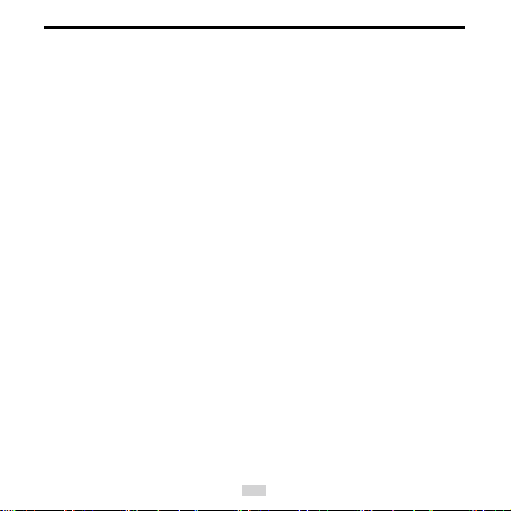
7
aeerus.ru
• Поддерживает скорость воспроизведения 2Х, 4Х, 8Х и 16Х и
быструю перемотку
• Встроенный микрофон обеспечивает запись стереозвука высокого
качества
• Встроенный гиродатчик
• Имеет комплект прочных и надежных аксессуаров
• Встроенная литий-ионная батарея высокой емкости обеспечивает
долгое время работы
• Имеет защиту от сотрясений
• Имеет аквабокс (IP68), обеспечивающий защиту при погружении
на глубину до 100 метров
• Поддерживает автоматический переход в режим ожидания и
автоматическое сохранение данных
7
Page 14

aeerus.ru
Аксессуары
Камера S51 TFT-дисплей Аквабокс
Задняя крышка Литий-ионная
батарея
Вертикально -
горизонтальный шарнир
Водонепроницаемая
пробка
100m
8
Заднее крепление
Плоская клеевая
площадка
Page 15
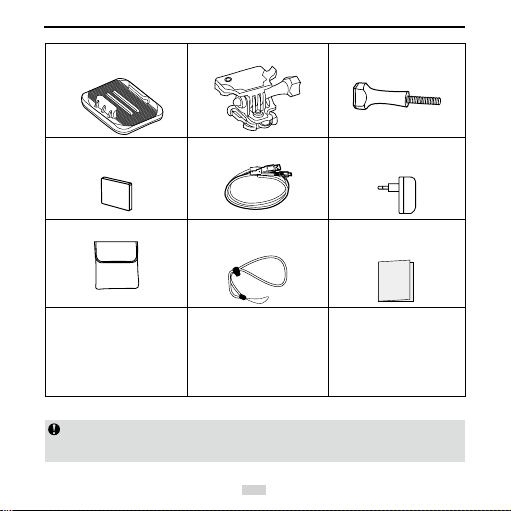
9
Дугообразная
клеевая площадка
aeerus.ru
Крепление-скоба Резьбовое
крепление
Влагозащищенная
прокладка
Чехол Шнурок
Комплект поставки может отличаться от заявленного. Он
может быть изменен без предварительного уведомления.
USB-кабель Зарядное
9
устройство
Руководство
пользователя
Page 16
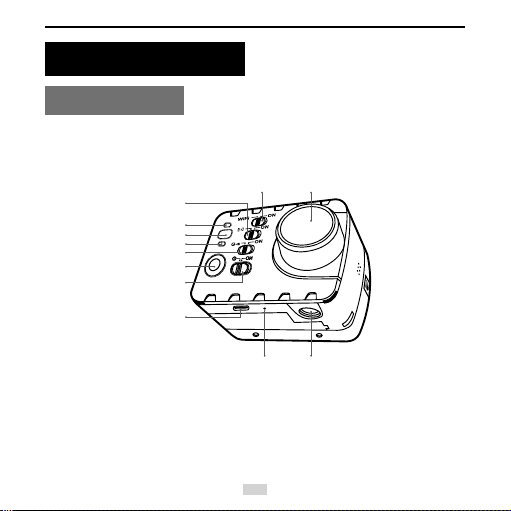
aeerus.ru
Внешний вид
Вид спереди
Вкл/выкл экспонометра
Индикатор состояния WiFi
Индикатор состояния
Вкл/выкл датчика положения
Запись аудио/видео
Вкл/выкл питания
Фиксатор аккумулятора
Вкл/выкл WiFi
10
Объектив
Гнездо для установки на штативМикрофон
Page 17
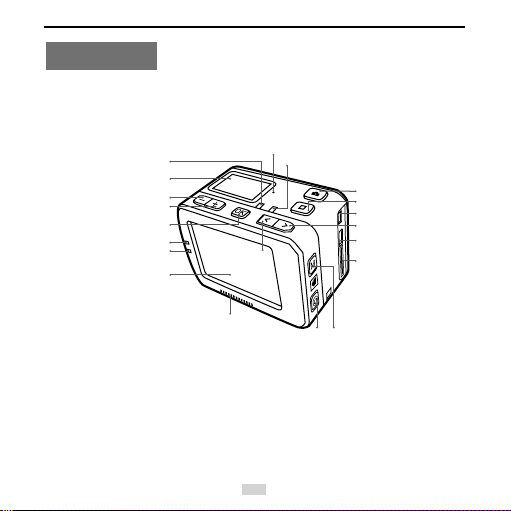
11
Вид сзади
Микрофон
aeerus.ru
Индикатор состояния
Кнопка "вверх"
Индикатор состояния
LCD дисплей
Кнопка "вниз"
Кнопка ОК
TFT дисплей
Кнопка "влево"
Динамик
Кнопка воспроизведения
11
Индикатор состояния
Кнопка спуска затвора
Стоп
Интерфейс mini HDMI
Кнопка "вправо"
Интерфейс USB
Слот для карты памяти
Кнопка меню
Page 18
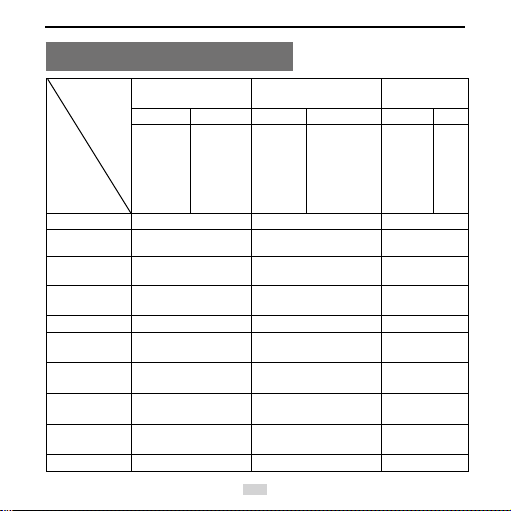
aeerus.ru
Описание индикаторов
Красный
Индикатор
Статус
Запуск Горит
Запись
видео
Запись
аудио
Фото-
графирование
Карта памяти
заполнена
Зарядка
(выключен)
Полностью
заряжен (выключен)
Низкий уровень
заряда батареи
Передача
данных
Включен Wi-Fi
индикатор
Кол-во 3 Кол-во 5 Кол-во 1
на передней
панели,
верхней
Распл.
крышке,
TFT-дисплее
Горит
Слабо мигает
Горит
Быстро мигает 5 сек., после
выключается
12
Зеленый
индикатор
на передней
панели, верхней
крышке, TFT-
Распл. Распл.
дисплее, 2 на
нижней панели
Синий
индикатор
Слабо мигает
Слабо мигает
Единичное мигание
Слабо мигает
Слабо мигает
Перед.
панель
Page 19
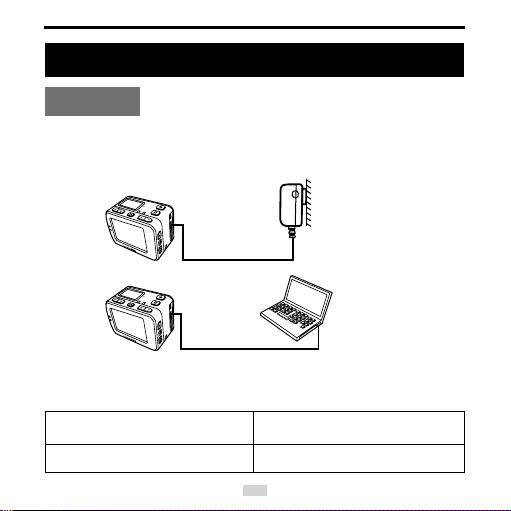
aeerus.ru
Подготовка к использованию
Зарядка
Включите устройство для проверки уровня заряда батареи.
Если уровень заряда слишком низок, зарядите ее.
Используйте зарядное устройство из комплека:
USB-порт
USB-порт
Зарядное устройство
Порт USB ПК
Когда камера S51 будет разряжена, красный индикатор будет
мигать медленно. Когда батарея будет полностью заряжена,
мигание прекратится.
Максимальная длительность
видеозаписи
Максимальная длительность
аудиозаписи
Около 3-х часов при полностью
заряженной батарее
Около 3-х часов при полностью
заряженной батарее
13
Page 20
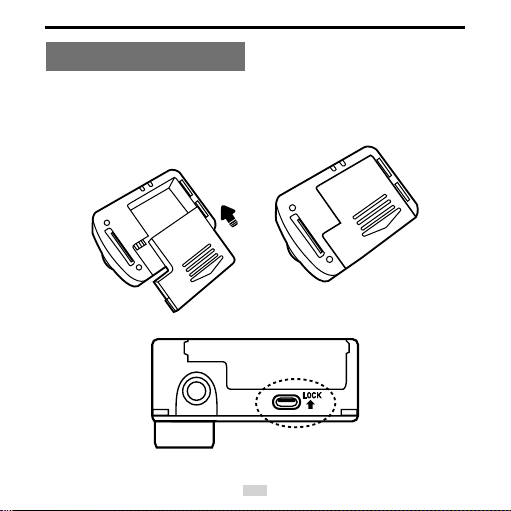
aeerus.ru
Установка батареи
1. Перед установкой батареи убедитесь, что кнопка блокировки
крышки в нижней части корпуса разблокирована.
2. Полностью задвиньте крышку батареи, как показано на
рисунке ниже:
3. Заблокируйте крышку:
Блокировка крышки
14
Page 21
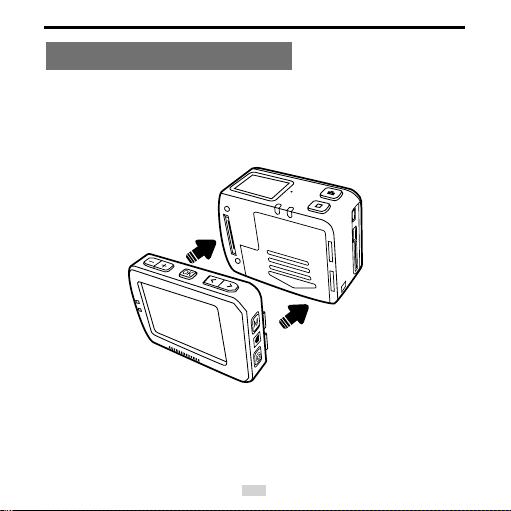
aeerus.ru
Установка TFT-дисплея
Камера S51 имеет съемный 2-дюймовый TFT-дисплей,
отображающий настройки, воспроизведение, удаление файлов
и т. д.
Установите дисплей, как показано ниже:
15
Page 22

aeerus.ru
Установка и извлечение карты памяти
S51 поддерживает съемные карты памяти объемом до
64 Гб. Возможно использование любых карт памяти
классом выше 6-го для записи и воспроизведения видео
высокого разрешения. Во время съемок в движении
рекомендуется использование карт SDHC для
достижения плавности видео.
* Установка карты памяти
1. Убедитесь, что камера выключена.
2. Установите карту памяти в разъем, как указывает стрелка, и
задвиньте ее до щелчка.
* Извлечение карты памяти
Нажмите на центральную часть края установленной карты
памяти до щелчка. После того как пружина вытолкнет ее,
аккуратно извлеките ее
16
Page 23

17
aeerus.ru
Включение
Переведите кнопку питания в положение «On» для включения камеры.
Загорятся 3 световых индикатора (в передней и верхней
•
частях, а также на дисплее).
• Заставка включения на дисплее покажет логотип AEE,
и S51 войдет в режим видеозаписи. Изображение на
дисплее примет вид, показанный на картинке:
Режим работы
Уровень заряда батареи
Разрешение видеозаписи
1080P/30
• Данные на LCD-дисплее:
Разрешение видеозаписи
Режим работы
Доступное место на
карте памяти
Доступное место на карте памяти
1 0 8 0 P 30
100- 0 8 8
2H3 0
17
Заряд батареи
Page 24

aeerus.ru
Установка даты и времени
Для установки даты и времени выполните следующие действия:
1 Включите камеру
;
2 Нажмите кнопку «М», чтобы войти в меню
;
3 Нажмите "<" / ">" для выбора « »
4 Нажмите "-" / "+" для выбора настроек времени и кнопку
ОК для подтверждения выбора
5 Нажмите "<" / ">" для перемещения курсора на выбор
времени или даты. Используйте кнопки "-" / "+" для установки
и нажмите ОК для подтверждения
6 Нажмите кнопку M для выхода из меню настроек и
возврата в режим записи
Замечание: Убедитесь, что дата и время установлены
корректно. Эти данные будут отображаться в метаданных
фото и видео.
18
Page 25

19
Date/
Time
aeerus.ru
Выбор языка
1 Включите камеру
2 Нажмите кнопку «М», чтобы войти в меню
3 Нажмите "<" / ">" для выбора « »
4 Нажмите "-" / "+" для выбора настроек времени и кнопку ОК
для подтверждения выбора
5 Нажмите "<" / ">" для перемещения курсора на выбор
времени или даты. Используйте кнопки "-" / "+" для
установки и нажмите ОК для подтверждения
6 Нажмите кнопку M для выхода из меню настроек и
возврата в режим записи
Time
Date/
Выбор режима замера освещенности
Для достижения наилучших параметров освещенности фото и
видео, используйте режим центровзвешенного замера
экспозиции, когда объект в центре хорошо освещен.
"ON": включение центровзвешенного
замера экспозиции
"
": выключение центровзвешенного
замера
19
кнопка замера
освещенности
Page 26

aeerus.ru
Запись видео
Управление режимом видеосъемки
1. Включите устройство для входа в режим видеозаписи
2. Направьте объектив на объект съемки
3. Нажмите кнопку «Запись видео» для начала съемки
кнопка
видеозаписи
• Вы услышите щелчок, означающий, что видеозапись
началась
•
Зеленый индикатор начнет медленно мигать и начнется
отсчет времени. TFT-дисплей будет отображать
следующую информацию:
20
Page 27

21
aeerus.ru
Уровень заряда
батареи
000:0 0:28
Режим работы
камеры
Разрешение
видеосъемки
1080P/30
LCD-дисплей отображает следующую информацию:
Режим работы камеры
(видеозапись)
Разрешение видеосъемки
1 0 8 0 P 30
00:00:2 8
Оставшееся время записи
4. Во время видеозаписи нажмите кнопку «Stop» для
остановки съемки
• Вы услышите двойной щелчок, который означает, что
запись остановилась.
•
Зеленый индикатор будет выключен.
• Дисплей вернется в режим ожидания.
2H30
21
Время
видеосъемки
Доступное место
на карте памяти
Текущее время
записи
Уровень
заряда батареи
Page 28

aeerus.ru
Видеозапись при включенном G-датчике
Кнопка
G-датчика
Переведите кнопку включения G-датчика в положение «ON» и
камера начнет реагировать на положение в пространстве.
Система автоматически начнет запись видео в случае тряски
или движения. Этот режим особенно полезен при установке
камеры на креплении, например, на шлеме или в автомобиле.
Запись видео начнется в нужное время и освободит вас от
необходимости делать это вручную. Если датчик не
регистрирует изменений положения в пространстве, запись
видео остановится.
22
Page 29

23
aeerus.ru
Установка параметров видеозаписи
Для установки параметров видеозаписи проделайте следующие
действия:
1. Нажмите кнопку "M" для входа в меню настроек;
2. Используйте кнопки "<" / ">" для выбора " ";
3. Используйте кнопки "+" / "-" для перемещения курсора с
подменю;
4. Нажмите "OK" для выбора необходимого подменю;
5. Используйте "+" / "-" для выбора нужных параметров;
6. Нажмите "OK" для подтверждения;
7. Нажмите "M" для возврата в меню настроек.
23
Page 30

aeerus.ru
• Настройка разрешений
Доступные разрешения видеозаписи указаны в таблице:
PAL System NTSC System
1920×1080i 50f 16:9
1920×1080P 25f 16:9
1280×960P 50f 4:3
1280×960P 25f 4:3
1280×720P 50f 16:9
1280×720P 25f 16:9
848×480P 100f 16:9
848×480P 50f 16:9
1920×1080i 60f 16:9
1920×1080P 30f 16:9
1280×960P 48f 4:3
1280×960P 30f 4:3
1280×720P 60f 16:9
1280×720P 30f 16:9
848×480P 120f 16:9
848×480P 60f 16:9
24
Page 31

aeerus.ru
• Угол обзора
Доступные углы обзора: широкий, средний, узкий, крупный план
широкий
средний
узкий
крупный план
• Битрейт
Камера позволяет выбрать 2 возможных битрейта:
высокий « » и нормальный « ». (При выбранном
высоком битрейте вы получите более четкую картинку
при большем размере файла на карте памяти).
25
Page 32

aeerus.ru
• Автоматическая съемка видео
Выберите режим видео «Автоматическая съемка»:
Exe.: Auto video
При включении этой функции система начнет запись видео,
согласно установленным вами параметрам.
: Начать съемку видео спустя 5 секунд после нажатия
кнопки «Видеосъемка».
: Начать съемку видео спустя 10 секунд после нажатия
кнопки «Видеосъемка».
: Начать съемку видео спустя 20 секунд после нажатия
кнопки «Видеосъемка».
• Поворот на 180 градусов
Когда эта функция включена, вы можете снимать видео в
вертикальной ориентации при перевернутой камере.
OFF: Вы можете снять перевернутое видео при
перевернутой камере.
ON: Записываемый файл будет в вертикальной
ориентации при перевернутой камере.
Функция недоступна для PAL: WVGA/100 NTSC: WVGA/120
26
Page 33

27
aeerus.ru
Запись аудио
Выбор режима аудиозаписи
1. Включите камеру для входа в режим ожидания;
2. Нажмите кнопку "M" для входа в меню настроек;
3. Используйте кнопки "<" / ">" для выбора " ";
4. Используйте кнопки "+" / "-" для выбора режима записи и
нажмите ОК;
5. Используйте кнопки "<" / ">" для выбора записи «Только
аудио» и нажмите ОК;
6. Нажмите "M" для возврата в режим ожидания.
27
Page 34

aeerus.ru
Управление режимом аудиозаписи
1. Войдите в режим аудиозаписи и нажмите кнопку
«Видеозапись».
• Вы услышите щелчок, который означает, что запись
началась.
Зеленый индикатор начнет медленно мигать
•
2. Во время аудиозаписи нажмите кнопку «Stop» для
остановки.
• Вы услышите двойной щелчок, который означает, что
запись остановилась.
• Зеленый индикатор выключится.
• На дисплее отобразится режим ожидания аудиозаписи.
000:00: 28
28
Время записи
Page 35

29
aeerus.ru
Выход из режима аудиозаписи
1. Нажмите кнопку "M" для входа в меню настроек;
2. Используйте кнопки "<" / ">" для выбора " ";
3. Используйте кнопки "+" / "-" для выбора режима записи и
нажмите ОК;
4. Используйте кнопки "<" / ">" для выбора видеозаписи и
нажмите ОК; Камера вернется в режим видеозаписи.
29
Page 36

16 M
aeerus.ru
Съемка фото
Управление режимом фотосъемки
1. Включите камеру для входа в режим ожидания;
2. Направьте объектив на объект съемки;
3. Нажмите кнопку спуска затвора один раз для перехода в
режим фотосъемки;
4. Нажмите кнопку спуска затвора еще раз, чтобы сделать
снимок.
Зеленый индикатор мигнет один раз;
•
• Вы услышите щелчок, и камера вернется в режим
ожидания;
• TFT-дисплей отобразит следующую информацию:
• В течение фотосъемки LCD-дисплей будет отображать
Уровень
заряда батареи
Режим работы
камеры
(Фотосъемка)
Разрешение
фотоснимка
следующую информацию:
30
Доступное место
на карте памяти
Page 37

31
aeerus.ru
Режим работы камеры
(фотосъемка)
Разрешение снимка
8 M
1 00-105
Максимальное количество
фотографий
023 1
Уровень
заряда батареи
Настройки параметров фотосъемки
Выполните следующие действия для установки
параметров фотосъемки:
1. Нажмите кнопку "M" для входа в меню настроек;
2. Используйте кнопки "<" / ">" для выбора " ";
3. Press "+" / "-" button to move blue cursor to the sub-menu you
4. Нажмите "OK" для выбора необходимого подменю;
5. Используйте "+" / "-" для выбора нужных параметров;
Нажмите "OK" для подтверждения;
6.
7. Нажмите "M" для возврата в меню настроек.
31
Page 38

aeerus.ru
• Разрешение снимка
Доступны три возможных разрешения:
16.0M(4608×3456 4:3)
12.0M (4096×3072 4:3)
8.0M (3264×2448 4:3)
• Режимы съемки
Одинарный снимок: Установлен по умолчанию. При
нажатии кнопки камера сделает один снимок.
Быстрая съемка: Несколько кадров за одну секунду.
Автоспуск: Снимок спустя заданный интервал времени.
• Быстрая съемка
Настройте режим «Быстрая съемка» перед
использованием этой функции.
Установите число снимков в секунду:
: 6 кадров в секунду;
:
: 3 кадра в секунду;
: 10 кадров в секунду;
32
Page 39

33
aeerus.ru
• Автоспуск:
Настройте режим «Автоспуск» перед использованием
этой функции. Установите интервал времени, через
который камера сделает снимок:
: 3 секунды после нажатия кнопки спуска.
: 6 секунд после нажатия кнопки спуска.
: 10 секунд после нажатия кнопки спуска.
• Отображение времени
Вы можете разрешить или запретить отображение времени в
левом нижнем углу снимка.
: не отображать время и дату
: отображать время и дату
33
Page 40

aeerus.ru
Воспроизведение
Управление воспроизведением
1. Нажмите кнопку «Playback» для входа в меню
воспроизведения.
2. Используйте кнопки "<" / ">" для выбора типа файла и
нажмите ОК для подтверждения.
Видеофайлы
•
•
Фотофайлы
Все файлы
•
3. Используйте кнопки "<" / ">" / "+" / "-" для перемещения
курсора и выбора нужных файлов.
4. Нажмите ОК при выбранном файле для входа в
интерфейс воспроизведения и повторите нажатие для
просмотра.
34
Page 41

aeerus.ru
Во время воспроизведения видео кнопки имеют следующие
функции:
Кнопки Функции Кнопки Функции
- Уменьшить громкость + Увеличить громкость
Перемотка назад
<
( 2X 4X 8X 16X );
Проигрывание файла
сначала. Нажмите
еще раз для возврата
в меню просмотра
файлов
Во время просмотра фото кнопки имеют следующие
функции:
35
Перемотка вперед
>
Воспроизведение/
OK
пауза
( 2X 4X 8X 16X);
Page 42

aeerus.ru
Кнопка Функция Кнопка Функция
Отдалить
В режиме приближения
нажмите ОК для
блокировки фото (« »
-
иконка отобразится в
правом верхнем углу).
Нажмите «-» для
перемещения фото вниз.
В режиме приближения
нажмите «<» для
перемещения фото вправо.
<
Когда фото отображается
в оригинальном размере,
нажмите «<» для
просмотра предыдущего
файла.
В режиме приближения,
нажмите для возврата
изображения к исходному
размеру.
Когда фото
отображается в
оригинальном
размере, нажмите для
просмотра миниатюр
36
Приблизить
В режиме отдаления
нажмите «+» для
+
перемещения фото
вверх.
В режиме отдаления
нажмите «>» для
перемещения фото влево.
>
Когда фото отображается
в оригинальном размере,
нажмите «>» для
просмотра следующего
файла.
Когда фото отображается
в оригинальном размере,
нажмите ОК для поворота.
В режиме отдаления
OK
нажмите ОК для
блокировки фото (« »
иконка отобразится в
правом верхнем углу).
Page 43

37
aeerus.ru
Во время воспроизведения аудиофайлов кнопки имеют
следующие функции:
Кнопки Функции Кнопки Функции
- Уменьшить громкость + Увеличить громкость
Нажмите для
воспроизведения
сначала. Повторное
нажатие вернет вас в
меню
Воспроизведение
OK
/Пауза
Удаление файлов
1. В режиме воспроизведения или в режиме миниатюр, наведите
курсор на иконку файла, который хотите удалить
2. Нажмите кнопку «М» для вызова меню управления файлами и
передвиньте курсор на «Удалить файл»
3. Нажмите ОК для подтверждения
4. Передвиньте курсор на «удалить выбранное/удалить все»
и нажмите ОК
: удалить выбранное
: удалить все
37
Page 44

aeerus.ru
Защита и разблокировка файлов
Переместите курсор на «Защита файлов» и нажмите «OK»
для входа в режим блокировки файлов. Выберите тип защиты
и нажмите ОК.
: Защита одного файла : Защита всех файлов
: Разблокировать один файл : Разблокировать все файлы
Замечание: Защищенный файл не может быть удален. Тем не
менее, он удалится при форматировании карты памяти.
Загрузка аудио/видео/фото на ПК
1. Используйте USB-кабель для подключения камеры к ПК
2. Включите камеру
3. Нажмите на ярлык «Мой компьютер» и найдите строку
«Съемный диск». Если вы не видите нужного пункта –
закройте «Мой компьютер» и откройте снова.
4. Дважды кликните по строке «Съемный диск»
5. Войдите в «Съемный диск» и скопируйте/переместите на
компьютер все нужные файлы.
38
Page 45

39
aeerus.ru
Передача видео/фото на HDTV
Записанные файлы можно также воспроизводить на экране
телевизора или дисплее с HDMI-интерфейсом.
Убедитесь, что ваша камера поддерживает форматы NTSC
или PAL. В противном случае, могут возникнуть проблемы с
воспроизведением видео и изображений.
TV/Монитор
S51 HDMI-интерфейс
HDMI-кабель
Замечание: Эта функция недоступна при включенном Wi-Fi.
39
Page 46

aeerus.ru
WiFi
Благодаря встроенному модулю Wi-Fi, камера S51 может
подключаться по беспроводной сети к пульту управления,
смартфону или планшету и управляться дистанционно. Для
этого, в первую очередь, необходимо установить официальное
приложение AEE, выпущенное для ваших устройств.
Включение Wi-Fi
Нажмите кнопку включения Wi-Fi для активации модуля:
Wi-Fi
кнопка
Синий индикатор начинает мигать и иконка проводной связи
« » появляется в верхнем левом углу дисплея:
Включите камеру и дождитесь, пока синий Wi-Fi-индикатор
•
не начнет мигать медленно. Запустите поиск точки доступа
на мобильном устройстве, выберите сеть AEE Magicam и
подключитесь к ней (пароль по умолчанию: 00000000).
Теперь камера и мобильное устройство подключены друг к
другу.
40
Page 47

41
aeerus.ru
Нажмите на иконку приложения " " на вашем мобильном
•
устройстве для отображения иконки, ( ) показанной на
рисунке ниже. Войдите в интерфейс, показанный на рисунке 2,
для удаленного просмотра дисплея вашей камеры и установки
параметров.
Замечание: в случае обрыва Wi-Fi-соединения появится
иконка « ». Выберите «Yes» и подключитесь к сети
снова. Если вы выберите “No”, кликните по иконке « »,
чтобы войти в настройки WLAN и кликнуть по иконке
« » для входа в главный интерфейс и просмотра
только локальных файлов.
Рис. 1 Интерфейс подключения по Wi-Fi
41
Page 48

aeerus.ru
Общее количество файлов
Статус Wi-Fi
Статус батареи
Оставшееся
количество снимков
Режим видеозаписи
Одиночный снимок
Поворот дисплея
Режим
воспроизведения
S51
Рис. 2 Интерфейс подключения Wi-Fi
Замечание:
1.
Вы можете дистанционно управлять своей камерой, кликая
по иконкам на главном интерфейсе.
: дисплей отображает оставшееся время видеозаписи;
дисплей отображает оставшееся количество снимков.
: Длительность текущей съемки/номер фото.
2. Мобильное устройство может использоваться на максимальной
дистанции в 100 метров.
42
Увеличить миниатюру
Иконка текущего режима
/кнопка Cтарт/Спорт
Настройки параметров
Приблизить
Отдалить
Скоростная съемка
Page 49

43
aeerus.ru
Руководство по дистанционному управлению
1. Запись видео
Выберите иконку режима видеозаписи « ». Отобразится
иконка текущего состояния « », нажмите Старт/Стоп
видеозаписи. Нажмите на иконку « », чтобы увеличить
размер превью
Разрешение съемки
Текущее состояние
(Рис. 3)
Угол
Возврат на главную
страницу
Оставшееся время записи
Текущая длительность
записи
Рис. 3 Режим видеозаписи.
Вы можете установить желаемое разрешение через меню
настройки параметров. Доступны значения: 1080P,720P,
480P/50fps,480P/60fps. (1080i/50fps,1080i/60fps,960P,
480P/100fps,480P/120fps недоступны).
43
Page 50

aeerus.ru
2. Одиночный снимок
Нажмите на иконку одиночного снимка « », и она
изменится на голубую « ». Иконка текущего состояния
отобразится как « ». Нажмите на нее, чтобы сделать
снимок. Нажмите на иконку « », чтобы увеличить размер
миниатюры. (см. Рис. 4)
Мегапиксели
Текущее
состояние
Номер фото
Рис. 4 Режим одиночного фото
Вы можете установить разрешение снимка в меню параметров.
44
Возврат на
главную страницу
Page 51

Количество
aeerus.ru
3. Скоростная съемка
Нажмите на иконку скоростной съемки « » и она изменится
на голубую « ». Иконка текущего состояния отобразится как
« ». Нажмите на нее, чтобы сделать серию быстрых снимков.
Нажмите на иконку « », чтобы увеличить размер превью (см.
Рис. 5)
снимков в серии
Текущее
состояние
Номер фото
Рис. 5 Режим скоростной съемки
Вы можете настроить скорость съемки в меню настроек
камеры.
45
Возврат в главное
меню
Page 52

Память мобильного
Память
aeerus.ru
4. Воспроизведение
Нажмите на иконку « »(рис. 5) для входа в меню,
показанное на рисунке 6, для удаленного просмотра видео
и фото.
камеры
Меню воспроизведения
устройства
Рис. 6
Настройки
Переведите бегунок « ». Если вы
выберите «Память камеры», вы можете
проигрывать файлы, хранящиеся в
памяти камеры. Если вы выберите
«Память мобильного устройства», то
сможете проигрывать файлы,
загруженные с камеры в память
мобильного устройства. Нажмите на
иконку « » для входа в меню настроек
приложения. Нажмите иконку « » для
возврата в меню дистанционного
управления. Нажмите иконку « » для
входа в меню Выбора и обмена
файлами. Нажмите на иконку « »,
чтобы загрузить медиафайлы из
памяти камеры в память мобильного
устройства. Нажмите на миниатюру,
чтобы увеличить ее размер. Вы можете
перелистывать файлы вправо и влево.
46
Page 53

47
aeerus.ru
В режиме полноэкранного просмотра:
Нажмите на иконку « » для возврата в режим
миниатюр.
Нажмите на иконку « » для того, чтобы
поделиться текущим файлом в социальных
сетях или отправить его по e-mail.
Нажмите на иконку « », чтобы передать файл
на другое устройство воспроизведения.
Нажмите на иконку « », чтобы загрузить
текущий файл на мобильное устройство.
Нажмите на иконку « », чтобы удалить
текущий файл.
Нажмите на иконку « » для просмотра
информации о файле.
Нажмите на иконку « », чтобы войти в меню
редактирования видео.
Замечание: для редактирования файла
необходимо скачать его на моб. устройство
47
Page 54

aeerus.ru
Скачивание файлов на моб. устройство
Вернитесь в режим миниатюр и нажмите на иконку « »,
чтобы войти в меню загрузки файлов. Выберите
необходимые файлы для начала скачивания.
Скачанные
файлы
Файлы в
очереди
Скачиваемые
файлы
Скачать все файлы
* эта функция поддерживается только iPhone
48
Отмена
Page 55

49
Выбрать все/
aeerus.ru
В режиме миниатюр переведите бегунок « » для обзора
скачанных файлов. Нажмите на иконку « » для входа в
интерфейс, показанный на рисунке ниже, и выберите файлы,
которые хотели бы опубликовать в социальных сетях или
отправить по e-mail.
Отменить
Выбранные
файлы
Нажмите здесь для того, чтобы поделиться файлами в
социальных сетях или отправить их по почте.
49
Page 56

aeerus.ru
Обрезка видео
Во время просмотра скачанных файлов вы можете нажать на
иконку « » в нижней части экрана для входа в меню
редактирования видео.
Шкала времени
Раскадровка
Текущий кадр
Выбрать текущий
кадр как начальный
Выбрать текущий
кадр как финальный
Trim
Иконка воспроизведения
* эта функция поддерживается только iPhone
50
Меню
Финальный кадр
Сузить кадр
Увеличить кадр
Page 57

51
aeerus.ru
Изменить имя соединения WiFi и пароль
1. Изменить название WiFi соединения:
Подключите камеру (вместе с TF-картой) к компьютеру и
включите. Дважды щелкните по значку "Мой компьютер",
найдите нужный съемный диск и откройте файл "Wifi.conf" в
папке" MISC ". Найдите строки "ESSID=00000000" и
"00000000=AP_SSID". Измените текст после знака равенства
(=) на желаемое название и нажмите кнопку "Сохранить".
(Обратите внимание: название после "ESSID =" должно быть
таким же, как и после "AP_SSID =".)
2. Изменить пароль для подключения Wi-Fi:
Подключите камеру (вместе с TF-картой) к компьютеру и
включите. Дважды щелкните по значку "Мой компьютер",
найдите нужный съемный диск и откройте файл "Wifi.conf" в
папке" MISC ". Найдите строки "PASSWORD = 00000000" и
"00000000 = AP_PASSWD". Измените текст после знака
равенства (=) на желаемый пароль (должен содержать по
меньшей мере 8 цифр) и нажмите кнопку "Сохранить".
51
Page 58

aeerus.ru
Другие настройки
Нажмите « » для входа в меню настройки следующих опций:
Сигнал оповещения
Настройте громкость или отключите звук уведомлений
: громкость выкл
: средний (50%)
: стандартный (100%)
Индикаторы
Включить или отключить световые индикаторы
52
Page 59

53
aeerus.ru
: выкл. (все)
: два (работают только 2 индикатора)
: вкл. (все)
Данные на дисплее
Отображение метаданных на дисплее.
: выкл
: вкл
Цикличная запись
Вы можете включить функцию цикличной записи видео. При
включенной функции запись будет вестись клипами по 15 минут.
При выключенной, до 30 минут.
: выкл
: вкл
Режим ожидания
Камера автоматически переходи в режим ожидания после
отсутствия каких-либо действий со стороны пользователя.
53
Page 60

aeerus.ru
Если действие было совершено, таймер отсчета обнуляется.
Чтобы выйти из режима ожидания, нажмите кнопку спуска
затвора или начала видеозаписи.
: выкл
: 2 минуты
: 5 минут
: 10 минут
Формат вывода на ТВ
Эти настройки необходимы для приведения в соответствие
битрейта видео со стандартами ТВ в разных странах.
Выберите NTSC для Северной Америки.
Выберите PAL для других областей.
Восстановление заводских настроек
Эта функция сбрасывает все установленные настройки.
После ее активации язык переключится на английский, а время
и дата обнулятся до 01/01/2013 00:00.
54
Page 61

aeerus.ru
Аксессуары
Камера S51 позволяет вести съемки как «с рук», так и «без рук»,
при помощи большого количества совместимых аксессуаров.
Также для нее предусмотрен защитный аквабокс, который
позволяет вести съемку под водой.
Аквабокс
Аквабокс для камеры S51 имеет сертификат защищенности
IP68 и позволяет погружать камеру на глубину до 100 метров.
Выполните следующие действия для его установки:
1. Поместите камеру внутрь аквабокса
2. Закройте крышку
3. Затяните крепление при помощи выступа на задней крышке
55
Page 62

aeerus.ru
Крепежная скоба позволяет установить камеру в аквабоксе на
клеевую площадку, как показано ниже:
56
Page 63

57
aeerus.ru
Установка крепежной скобы
Крепежная скоба позволяет установить камеру на клеевую
площадку.
57
Page 64

aeerus.ru
Использование клеевых площадок
S51 поставляется с комплектом клеевых площадок для
установки на различных поверхностях. Вы можете с
легкостью установить камеру на шлем или средство
передвижения.
Дугообразная клеевая площадка M08
Плоская клеевая
площадка M15
Меры предосторожности при использовании
двустороннего скотча 3M
1. Перед установкой клеевой площадки, убедитесь, что
выбрали для установки подходящую изогнутую или
плоскую поверхность.
2. Перед установкой тщательно протрите поверхность, на
которую собираетесь установить площадку.
58
Page 65

59
aeerus.ru
3. Перед установкой рекомендуется прогреть поверхность
(например, с помощью фена), особенно если окружающая
температура ниже – 20 С.
Спецификация
Характеристика
Угол обзора 155 °
Диафрагма f/2.8
Цифровой зум 10 x
Разрешение матрицы 16 Мп
Формат видеозаписи MOV
Формат аудиозаписи WAV
Формат фото JPG (JPEG)
Дистанция Wi-Fi До 100 метров
Память
Емкость аккумулятора 1500mAч
Спецификация
64 Мб встроенной флэш-памяти;
до 64 Гб на встраиваемой карте
TF (Micro SD)
59
Page 66

aeerus.ru
Время зарядки
Дисплей TFT 2”, цветной TFT-дисплей (16:9)
Дисплей LCD 90х64
Совместимость с ПК
Температура хранения -20°C ~ 60°C
Температура работы -10°C ~ 50°C
Габариты
Вес устройства
Замечание: Производитель постоянно работает над
развитием устройства, поэтому характеристики могут
изменяться без предварительного уведомления
USB-кабель: 2,5 часа
Зарядное устройство: 2 часа
Windows XP SP2/Vista или
выше/Mac OS;
CPU: Pentium 4, 1.5G или
выше; RAM: 1GB
59 × 43 × 47 мм (ДхВхШ)
(с дисплеем)
59 × 43 × 35 мм (ДхВхШ)
(без дисплея)
116 гр (с дисплеем и батареей)
56 гр (без дисплея и батареи)
60
Page 67

61
aeerus.ru
Электропитание
Камера S51 использует блок питания, имеющий следующие
сертификаты:
UL mark
U.S. Power
CCC mark
China Power
Замечание: во время использования поверхность блока
питания может нагреваться.
C-TICK mark
Australia Power
PSE mark
Japan Power
CE mark
E.U. Power
BS mark
U.K. Power
61
GS mark
Germany Power
Page 68

aeerus.ru
Техника безопасности при использовании
аквабокса
Во время использования аквабокса, следуйте указаниям ниже:
1. Не извлекайте кольцевой уплотнитель, кнопки и крышку
объектива. Это может снизить защитные характеристики
аквабокса
2. Не храните аквабокс в местах, в которых возможно наличие
коррозионных газов. Не допускайте контакта аквабокса с
химикатами, такими как сильные кислоты или щелочи
3. Не храните аквабокс в месте, температура в котором
превышает диапазон от – 10 до + 50 С во избежание
деформации
4. Не рекомендуется надолго оставлять аквабокс под прямым
воздействием солнечных лучей
5. Перед использованием убедитесь, что кольцевой
уплотнитель не поврежден, внутри корпуса нет посторонних
предметов, и крепление плотно затянуто
6. После использования в морской воде промойте чехол в
пресной воде, высушите и оставьте в прохладном месте
62
Page 69

Page 70

aeerus.ru
